Cyb3rt
On 3/07/2012
 3D Studio Max merupakan software grafis 3 dimensi yang menghasilkan gambar visualisasi 3 dimensi yang realistis. Software ini merupakan software yang dikenal mampu menghasilkan citra 3 dimensi yang spektakuler. Mari kita mengenal lebih dekat.
3D Studio Max merupakan software grafis 3 dimensi yang menghasilkan gambar visualisasi 3 dimensi yang realistis. Software ini merupakan software yang dikenal mampu menghasilkan citra 3 dimensi yang spektakuler. Mari kita mengenal lebih dekat.Pertama kali kita membuka program 3ds max, kebanyakan dari kita akan dibingungkan oleh banyaknya tombol-tombol di toolbar. Sebenarnya Untuk awalan kita hanya perlu mengetahui tombol-tombol untuk fungsi dasar.
Tahapan dasar dalam produksi 3d animasi di 3ds max :
1. modelling
2. materialing
3. lightning
4. rendering
( plus animationing sebelum render jika kita mau memproduksi animasi bergerak )
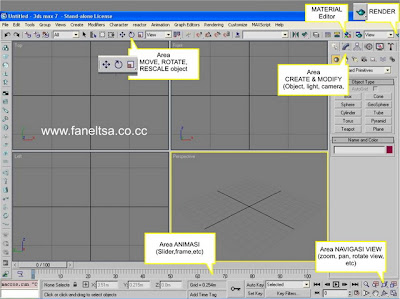
Mulailah Latihan !!
1. create, move, rotate, rescale objek ( bisa dilihat di gambar )
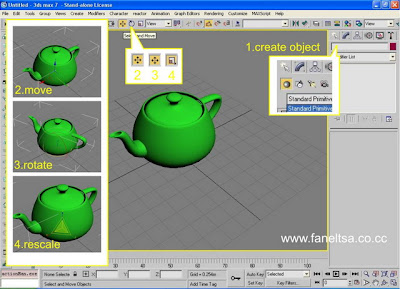
Coba bikin obyek, coba digeser, diputar dan diperbesar.
atau untuk shortcut pake tombol keyboard W (move), E (rotate), R (rescale)
2. material, light, render ( bisa dilihat di gambar bawah )
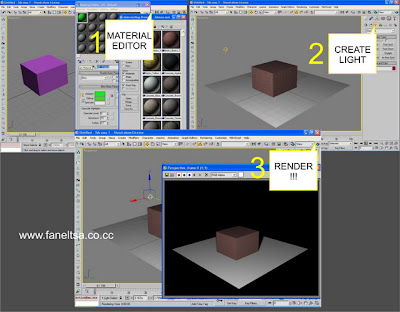 Coba bikin obyek dikasih material terus dirender, untuk mengaplikasikan material ke objek anda tinggal drag kotak tampilan material yang dipilih ke objek.
Coba bikin obyek dikasih material terus dirender, untuk mengaplikasikan material ke objek anda tinggal drag kotak tampilan material yang dipilih ke objek.Atau untuk shortcut pake M (buka material window), F9 (render gambar). Gambar di jendela render udah bisa di-save dalam bentuk yang dikehendaki yang disupport 3ds max (jpeg, bmp, tga, dan lain sebagainye).
TIPS : untuk shortcut navigasi view gunakan : putar scrol tengah mouse (zoom), tahan tombol tengah + alt + geser mouse (putar view), tahan tombol tengah + geser (geser view/pan)
Sumber: faneltsa3dsmax.blogspot.com
Terima kasih atas kunjungan anda, semoga postingan saya bermanfaat. Tolong berikan pendapat anda tentang postingan saya.



